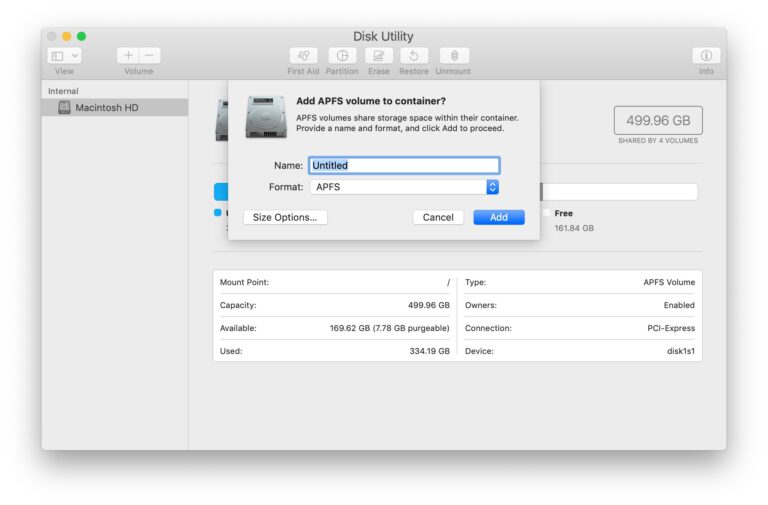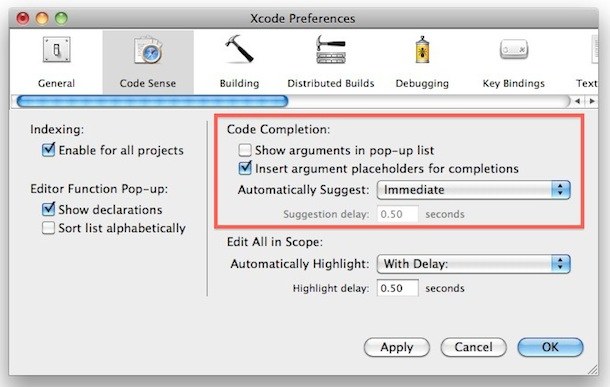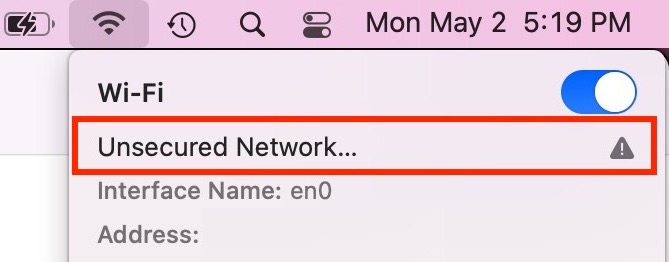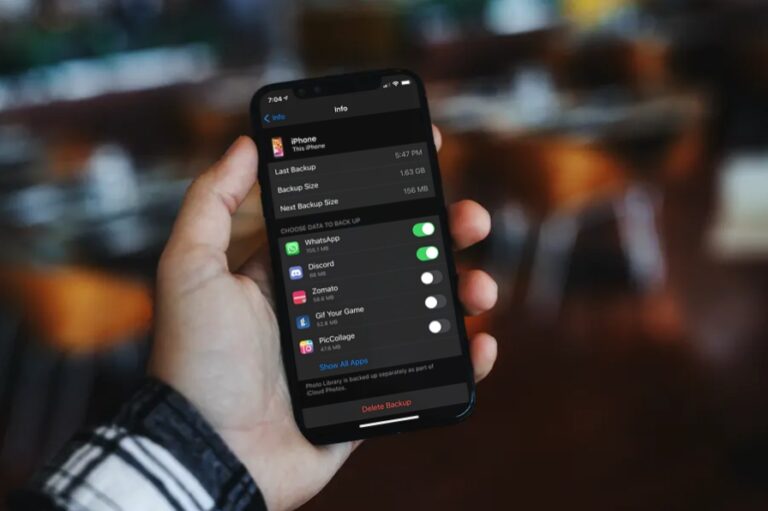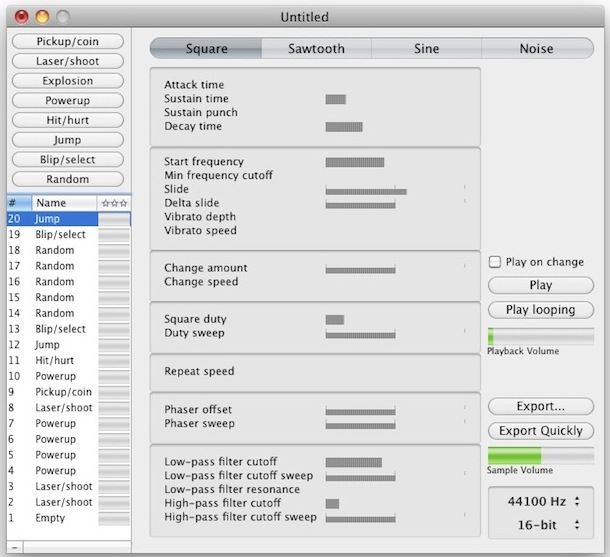Как заблокировать Facebook

Искусственный интеллект поможет тебе заработать!
Facebook – отличный способ оставаться на связи с людьми и имеет множество преимуществ, но мы здесь не для этого, мы здесь, чтобы заблокировать доступ к Facebook. Зачем? Что ж, есть много причин для блокировки сайта, компании часто блокируют сайт, чтобы сотрудники не могли получить к нему доступ в рабочее время, а родители могут захотеть заблокировать Facebook, чтобы не допустить своих маленьких детей к более зрелому контенту.
Есть такие люди, как я, вам нравится сайт, но вы находите, что Facebook сильно отвлекает, когда вы пытаетесь быть продуктивным. Иногда самый простой способ избавиться от отвлекающих факторов – это принудительно заблокировать сайт вместе с другими, которые являются черными дырами времени. У меня на самом деле есть Facebook и несколько других сайтов, которые постоянно заблокированы на моей рабочей машине, это избавило меня от отвлекающих факторов и, я уверен, помогает моей продуктивности. Без лишних слов, давайте узнаем пять различных способов заблокировать Facebook.
5 способов заблокировать Facebook
Программы для Windows, мобильные приложения, игры - ВСЁ БЕСПЛАТНО, в нашем закрытом телеграмм канале - Подписывайтесь:)
Вы решили, что хотите заблокировать Facebook, мы рассмотрим различные способы достижения этой цели. Это будет включать специальные методы для Mac и Windows, а также способы заблокировать Facebook из всей сети с помощью маршрутизатора или настраиваемого DNS. Прежде чем вы спросите, да, эти методы работают и для блокировки других веб-сайтов и доменов.
Заблокируйте Facebook в масштабе всей системы с помощью файла Hosts
Редактируя файл hosts, вы заблокируете Facebook (или другие указанные веб-сайты) для всех приложений на этом компьютере. На самом деле это метод, который я использую, когда пытаюсь заблокировать веб-сайт, потому что он легко обратимый и общесистемный.
Как заблокировать Facebook с помощью файла Hosts в Mac OS X:
Это работает во всех версиях Mac OS X.
- Запустите Терминал, расположенный в / Applications / Utilities /
- В командной строке введите: sudo open / etc / hosts
- Введите свой административный пароль, когда его спросят
- TextEdit теперь запустится с открытым / etc / hosts, вам нужно добавить следующие строки в конец файла
127.0.0.1 facebook.com
127.0.0.1 login.facebook.com
127.0.0.1 www.facebook.com
- Каждая из этих записей должна быть на отдельной строке. Сохраните файл, когда он закончит редактирование
- Теперь вам нужно очистить кеш DNS, чтобы изменения вступили в силу, введите следующую команду в Терминале: dscacheutil -flushcache
- Попробуйте получить доступ к facebook, он больше не должен работать
Если вы удалите записи из файла / etc / hosts, вы снова сможете получить доступ к Facebook, как обычно.
Как заблокировать Facebook с помощью файла Hosts в Windows:
Это работает для Windows XP, Windows Vista и Windows 7.
- Найдите файл хостов Windows в папке C: WINDOWS system32 drivers etc hosts.
- Откройте этот файл в вашем любимом текстовом редакторе, Блокнот отлично работает
- Добавьте в файл hosts следующие строки:
127.0.0.1 facebook.com
127.0.0.1 login.facebook.com
127.0.0.1 www.facebook.com
- Перезагрузите компьютер с Windows и попробуйте войти в Facebook, он должен быть заблокирован
Затем вы можете разблокировать Facebook, просто удалив записи из файла hosts.
Блокировка Facebook с помощью Internet Explorer
Если вы пытаетесь заблокировать Facebook с ПК и основным браузером является Internet Explorer, вы можете добавить его во встроенный список блокировки:
- Откройте Internet Explorer и нажмите меню «Инструменты».
- Щелкните “Свойства обозревателя”.
- Перейдите на вкладку “Содержание”.
- Нажмите кнопку “Включить”.
- Перейдите на вкладку “Одобренные сайты”.
- Введите www.facebook.com в поле.
- Щелкните “Никогда”, а затем “ОК”.
- Вам будет предложено ввести и подтвердить пароль, сделайте это и не забудьте его.
- Теперь перейдите на вкладку «Общие» и выберите «Пользователи могут видеть веб-сайты без оценок».
- Нажмите ОК
Вы можете использовать тот же тип блокировки браузера с Safari, Chrome и Firefox, но это действительно худший метод, поскольку вы можете легко обойти его, просто используя другой браузер.
Временная блокировка Facebook и других сайтов с помощью SelfControl
Если что-то из этого является для вас излишним, другим решением для пользователей Mac является использование приложения SelfControl, которое блокирует отвлекающие веб-сайты на вашем компьютере на определенное время. Он включает полностью настраиваемый черный список, поэтому вы можете легко добавлять и удалять любой сайт, который тратит ваше время.
Блокирование доступа к Facebook для всей сети
Возможно, вы работаете в офисе или школе и хотите запретить своим сотрудникам и ученикам доступ к Facebook из вашей сети. Я знаю несколько компаний, которые делают это из соображений безопасности, а другие блокируют сайты, которые, по их мнению, не имеют отношения к той задаче, которую вы должны выполнять. Самый простой способ заблокировать сайты – на уровне маршрутизатора, брандмауэра или DNS. Другим преимуществом этого метода является то, что он должен препятствовать доступу кого-либо к Facebook даже с iPhone или телефона Android, если он подключен через беспроводную сеть.
Блокировка Facebook на роутере
Если вы хотите заблокировать Facebook в масштабе всей сети, все, что вам нужно сделать, это добавить его в список блокировки на вашем маршрутизаторе. Я видел это бесчисленное количество раз в офисах, кафе, библиотеках, школах, и это один из самых простых способов заблокировать доступ к сайту всем. Возможность блокировать сайты обычно обозначается чем-то вроде «Политика доступа в Интернет» или «Управление доменом», поэтому вам придется поискать эту опцию в настройках вашего маршрутизатора. После того, как вы его найдете, остается лишь добавить домены и сохранить изменения в маршрутизаторе, что повлияет на все машины, которые подключаются к Интернету с этой точки доступа.
Заблокируйте Facebook с помощью OpenDNS
Используя OpenDNS, вы можете заблокировать Facebook или любые другие домены, добавив их в настраиваемый черный список. Вот процесс для OpenDNS:
- Добавьте сеть в свою учетную запись OpenDNS через панель управления учетной записью
- Перейдите в «Настройки» и выберите сеть, в которой вы хотите заблокировать сайт.
- Выберите «Управление отдельными доменами».
- Выберите «Всегда блокировать» и введите домен, который вы хотите заблокировать (в данном примере facebook.com).
Это повлияет на все компьютеры, которые используют учетную запись OpenDNS для доступа в Интернет. Если у вас есть этот параметр на маршрутизаторе, это повлияет на все машины, которые подключаются к этому маршрутизатору. Изменения в OpenDNS обычно происходят довольно быстро, но это может занять до 15 минут. Вам также необходимо очистить кеш DNS или перезагрузить каждый компьютер, который подключается к сети, чтобы изменения вступили в силу, по этой причине это может быть хорошим изменением, которое можно внести в нерабочее время / учебное время, когда сетевые машины все равно выключены.
А как насчет разблокировки Facebook?
Конечно, у каждой монеты есть две стороны, так что, если вы используете компьютер с заблокированным Facebook? Если сайт заблокирован на уровне маршрутизатора или DNS, вам не повезло, если вы не знаете данные для входа в систему, или вам придется использовать прокси-службу. Если вы подозреваете, что блокировка находится на уровне ПК, вы можете просто выполнить приведенные выше инструкции, чтобы узнать, был ли Facebook заблокирован с помощью любого из этих методов. Например, если вы видите домен, включенный в файл hosts, вы можете просто удалить его из файла hosts, и вы сможете разблокировать сайт и снова получить к нему доступ.
Программы для Windows, мобильные приложения, игры - ВСЁ БЕСПЛАТНО, в нашем закрытом телеграмм канале - Подписывайтесь:)